招待メール再送信
登録済みのユーザーに対して、再度招待メールを送信できます。
なお、下記2通りの方法で送信可能です。
- TOP画面/グループ画面から送信
- ユーザー編集画面から送信
ご利用条件
グループ管理編集権限
TOP画面/グループ画面から送信
01.ユーザーの選択
ユーザー管理のTOP画面、もしくは左にあるグループ一覧から対象のユーザーが所属するグループを選択して、グループ画面を開いてください。
送信対象のユーザーの左にあるチェックボックスに✔を入れてください。
02.送信
ユーザーを選択した状態で、画面上部にある「招待メール再送信」をクリックし、「OK」をクリックしてください。
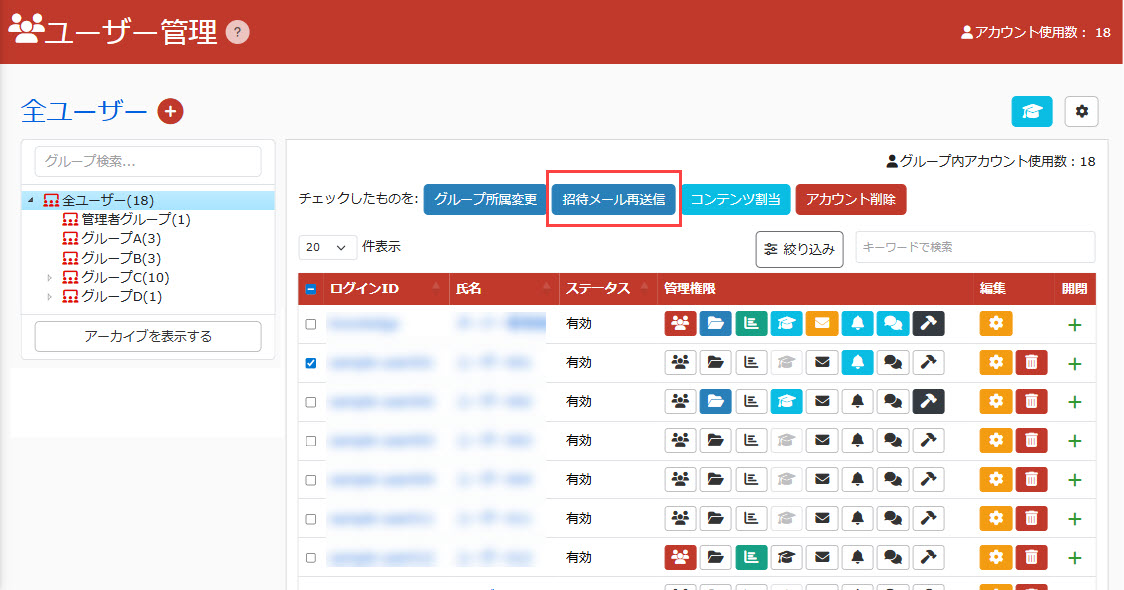
03.詳細設定
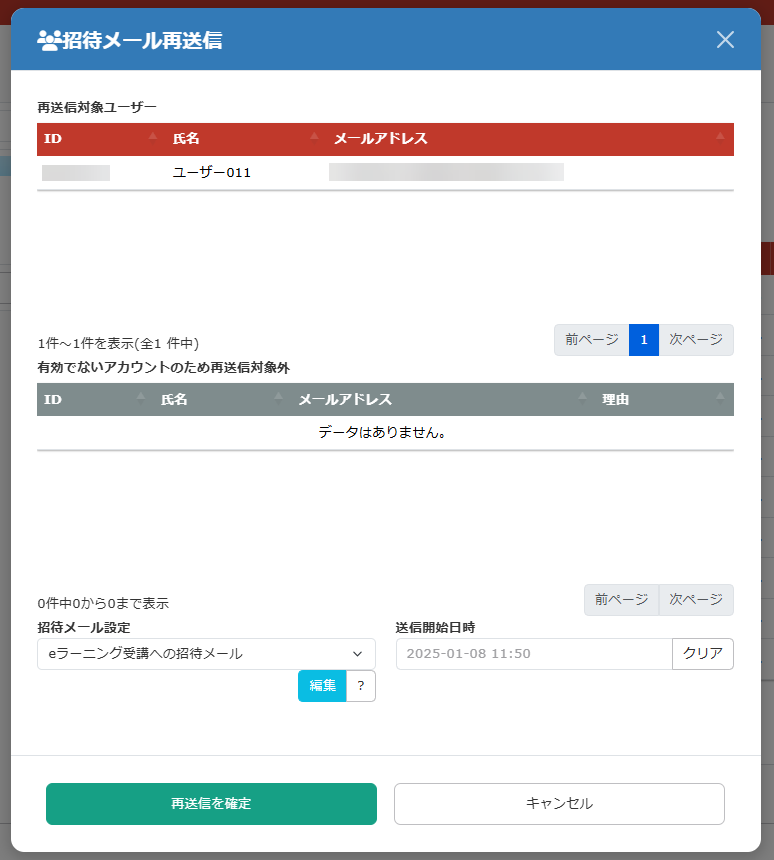
開いたポップアップに、下記項目が表示されます。
▼再送信対象ユーザー
招待メールを送信する対象のユーザーが一覧で表示されます。
▼有効でないアカウントのため再送信対象外
選択したユーザーのステータスが「有効」でない場合、招待メールの送信対象から外れ、こちらに一覧で表示されます。
▼招待メール設定
プルダウンから送信するメールのテンプレートを選択し、「編集」ボタンより内容の編集ができます。
※テンプレート編集は、「メールテンプレート編集権限」が必要です。
詳しくは、「管理権限」をご参照ください。
▼送信開始日時
招待メールを送信する日時を指定できます。
「送信開始日時」の空欄をクリックして、日付と時刻を選択してください。
未ログインユーザーに招待メールを再送信する
ユーザー管理では、「ステータス」「初回ログイン日」の条件を指定することで、表示するユーザーを絞り込むことができます。この機能を利用して、まだlearningBOXにログインしていないユーザーを絞り込んで、招待メールを再送信することが可能です。
※詳しくは、「絞り込み」をご参照ください。
ユーザー編集画面から送信
※詳しくは、「ユーザー登録情報の編集」の「招待メール再送信」をご参照ください。
パスワード変更に関する設定
ユーザーに招待メールを再送信する際に、パスワードを変更するかどうかを設定できます。
※詳しくは、「パスワードに関する設定」の「招待メール再送信時のパスワードの変更設定」をご参照ください。